本文着重讲解了Windows10安装linux子系统的两种方式,文中通过图文讲解的非常细致,对大家的学习或者工作具有一定的参考学习价值,需要的朋友们下面随着小编来一起学习学习吧
Windows10支持Linux子系统了,告别繁琐的双系统、虚拟机安装,原生安装方便快捷。
windows subsystem for linux简称WSL。
这里介绍2种安装方式,总有一款适合你。
图形化安装
启用开发者模式
按下 Windows 键,打开设置

设置-->更新和安全-->开发者选项-->开发人员模式
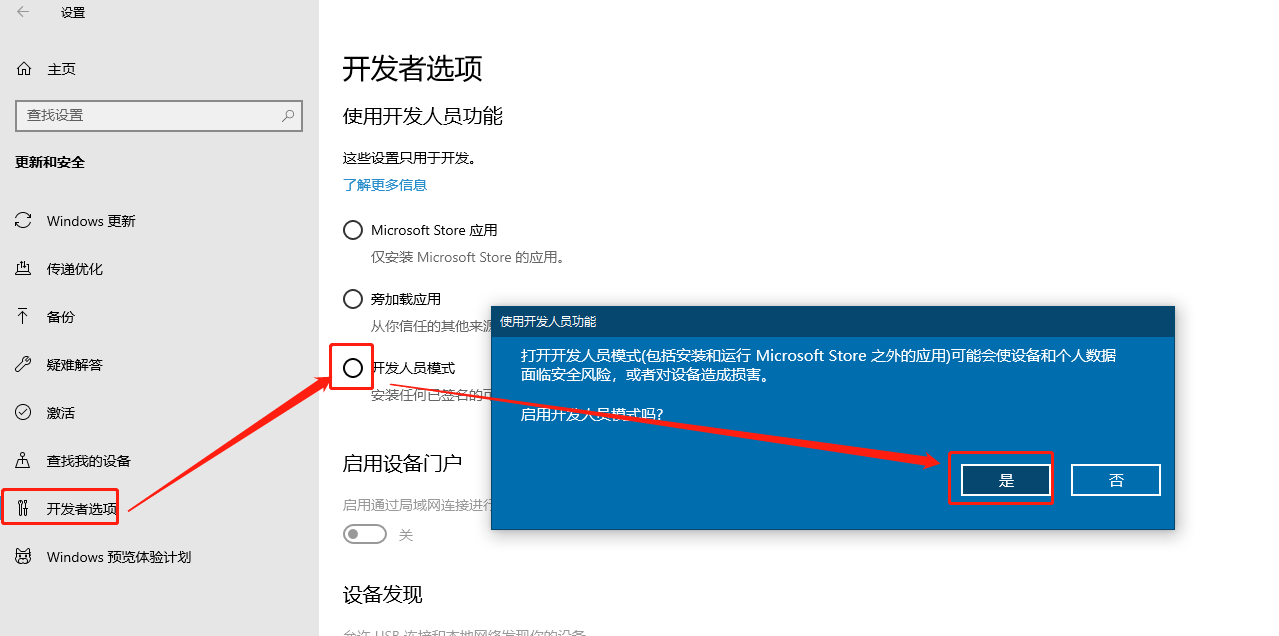
开启适用于Linux的Windows子系统按下 Windows jian键,输入控制面板 打开控制面板
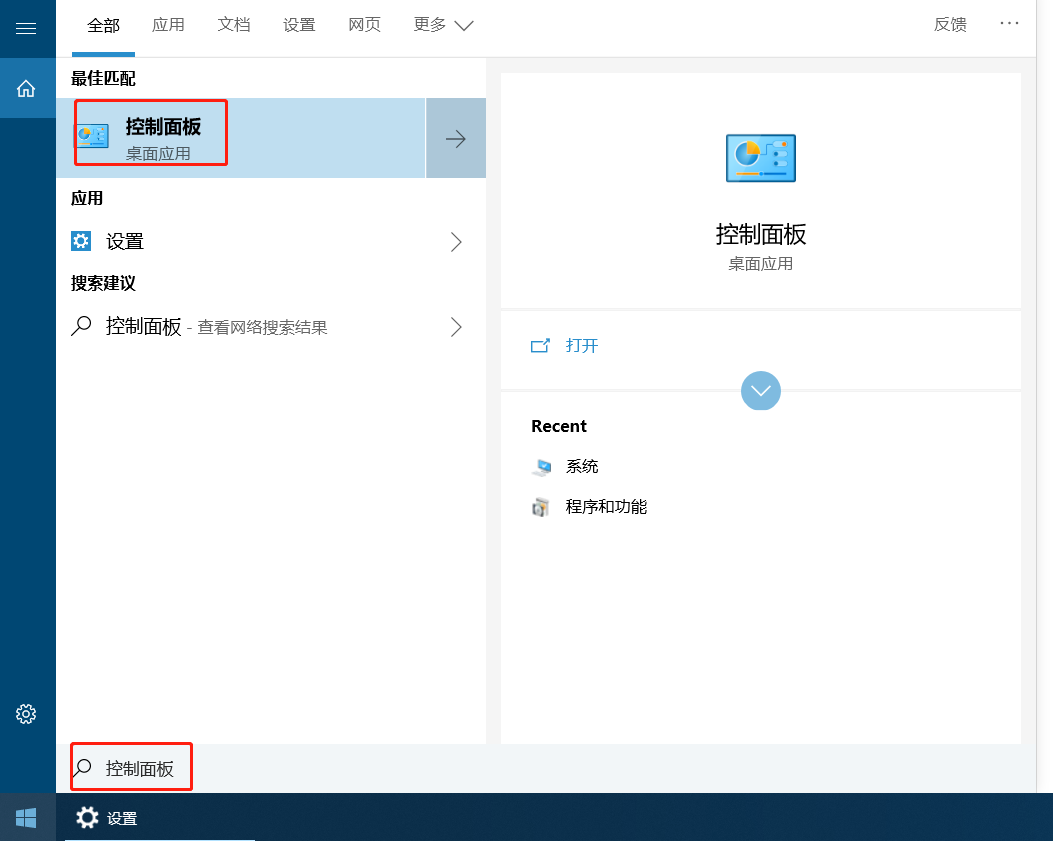
打开 应用或关闭Windows功能 ,勾选 适用于Linux的Windows子系统,然后确认并重启就可以了
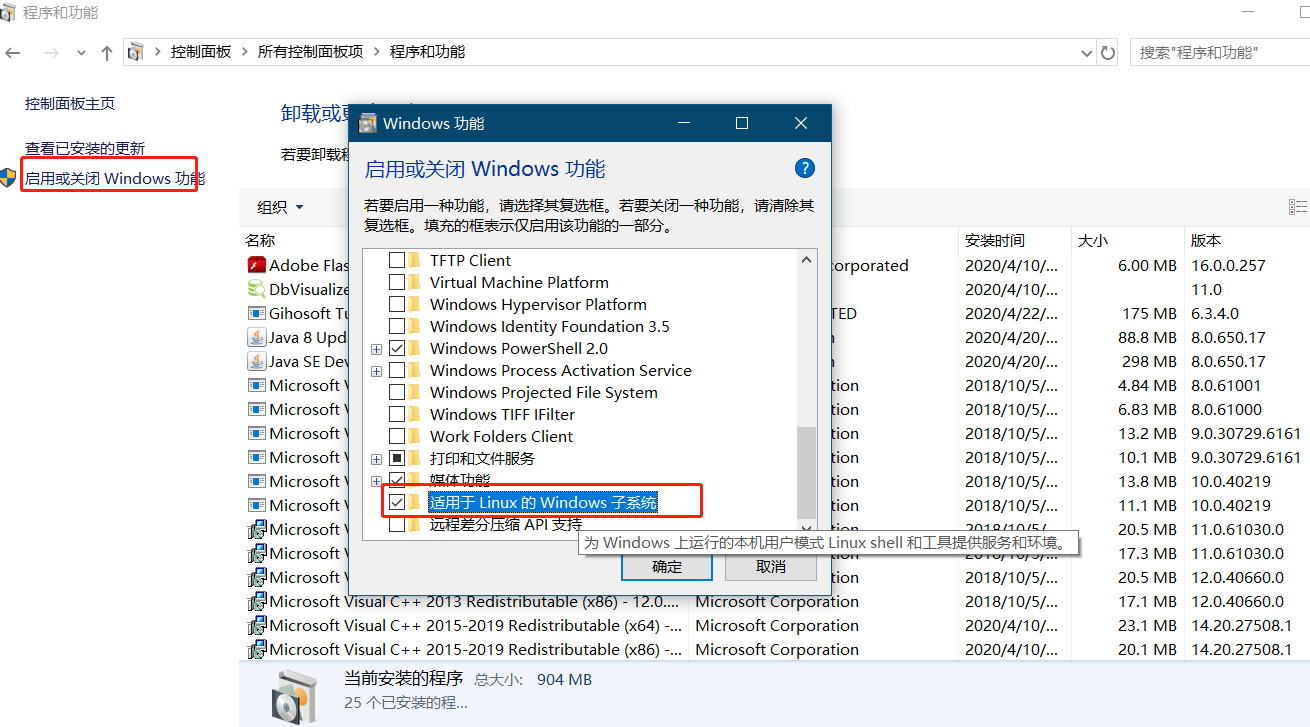
安装Ubuntu
按下 Windows 键,搜索 Store 打开微软应用商店
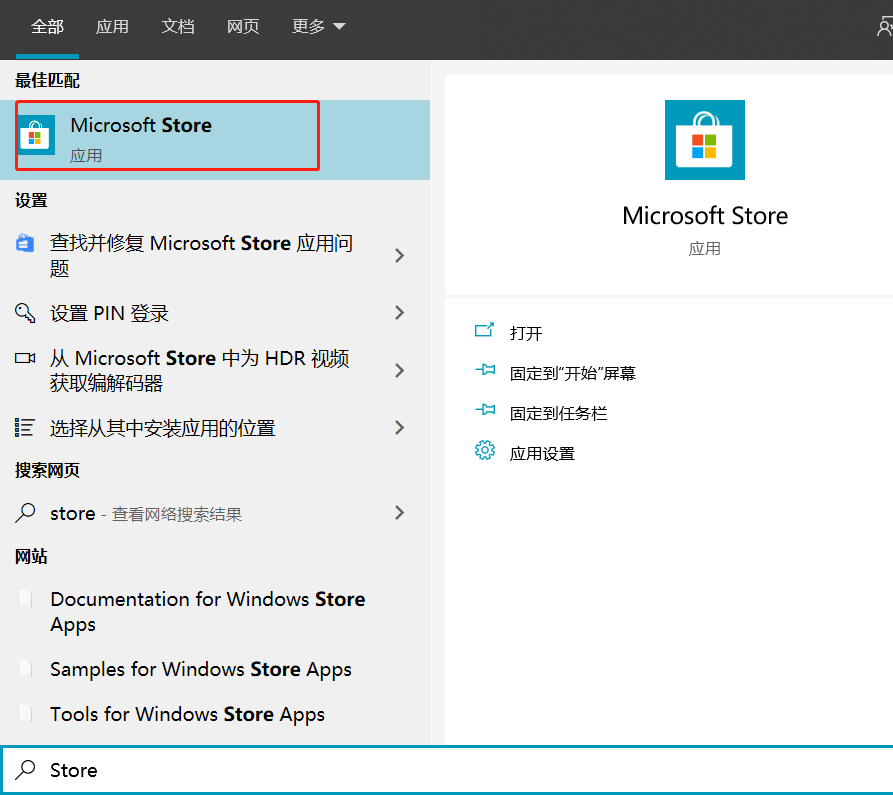
搜索 Ubuntu 点击第一个进去,点击获取进行安装,此时会如果未登录的话会要求登录微软帐号,使用自己的帐号登录即可
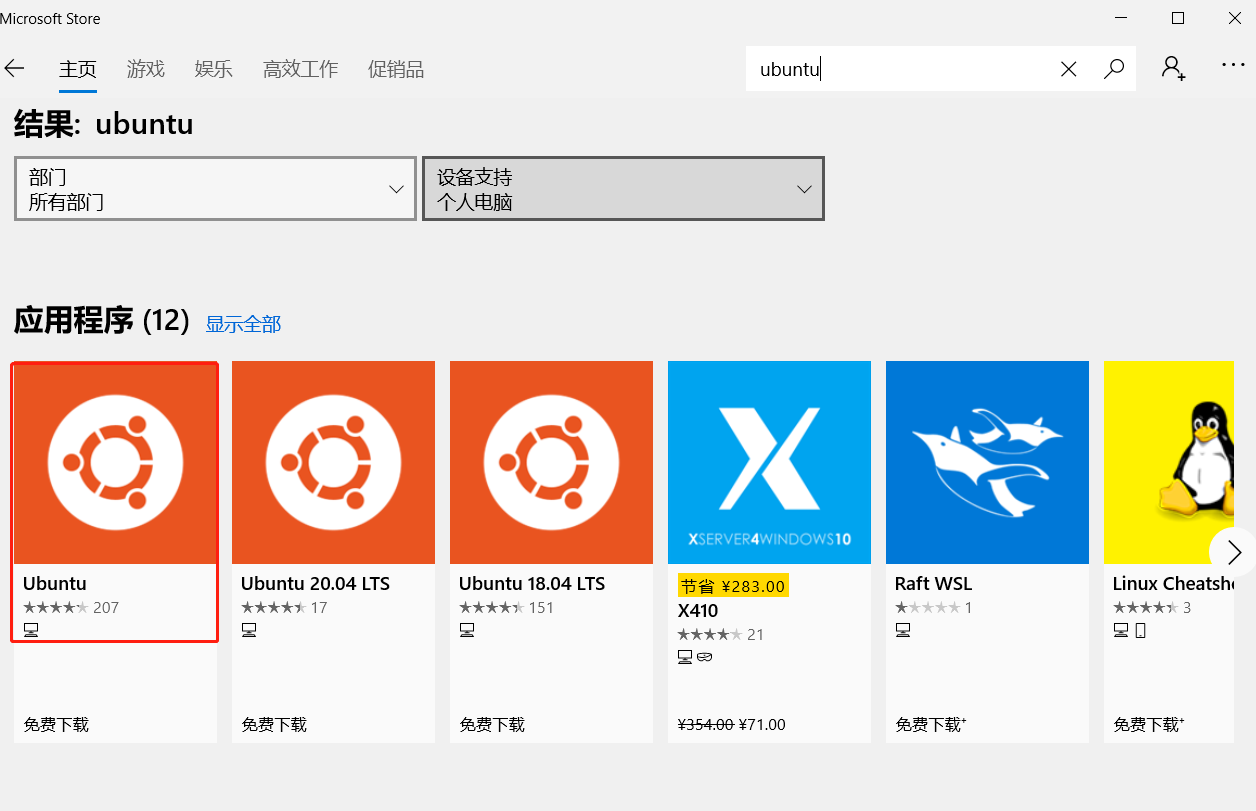
安装完成后点击启动,设置用户名和密码
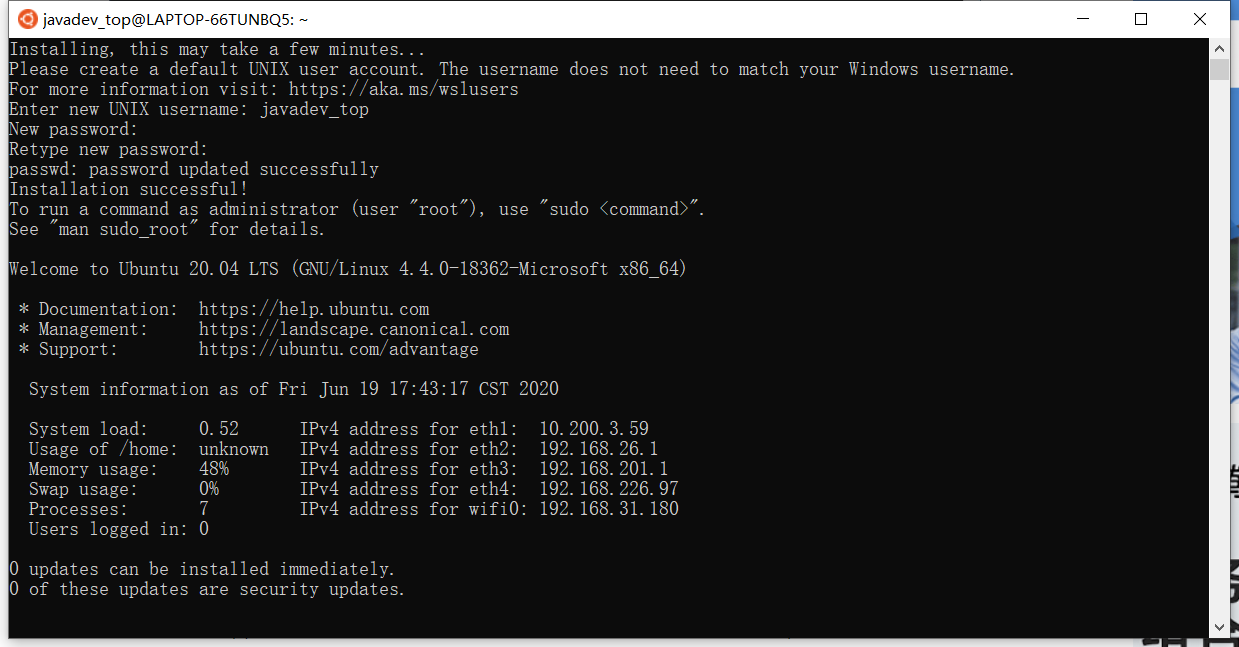
恭喜你安装成功!!!
使用 PowerShell 进行安装
开启适用于Linux的Windows子系统
按下 Windows 键,搜索 PowerShell 右键,以管理员身份运行
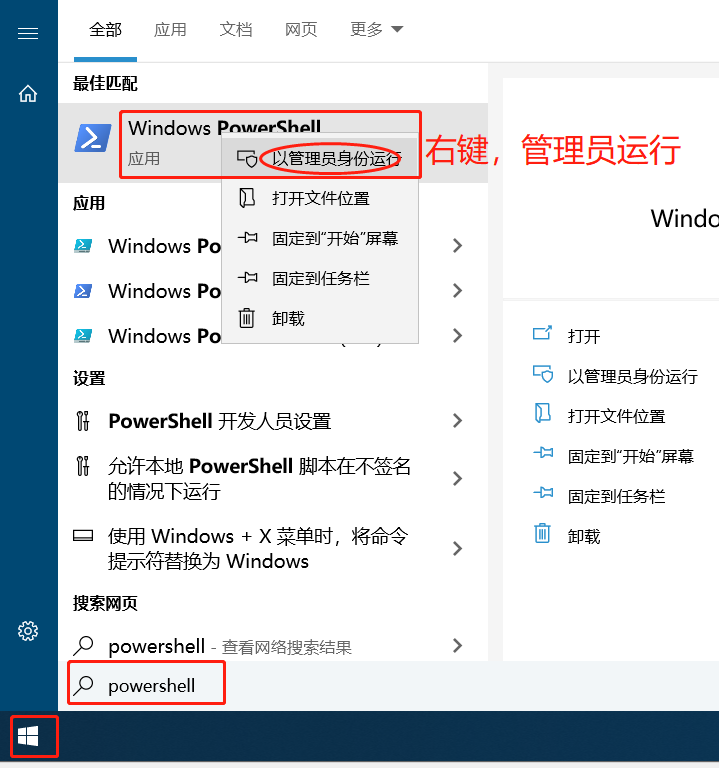
输入以下命令,然后输入 Y 重启机器
Enable-WindowsOptionalFeature -Online -FeatureName Microsoft-Windows-Subsystem-Linux
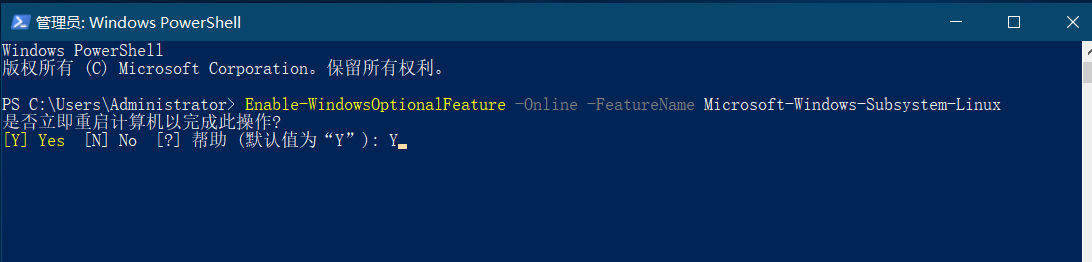
下载 Ubuntu 安装文件
重启机器后,再次使用管理员身份启动 PowerShell ,设置文件安装目录
cd D:\wsl\ // 选一个自己喜欢的目录,没有的话自行创建 Invoke-WebRequest -Uri https://aka.ms/wsl-ubuntu-1804 -OutFile Ubuntu1804.appx -UseBasicParsing
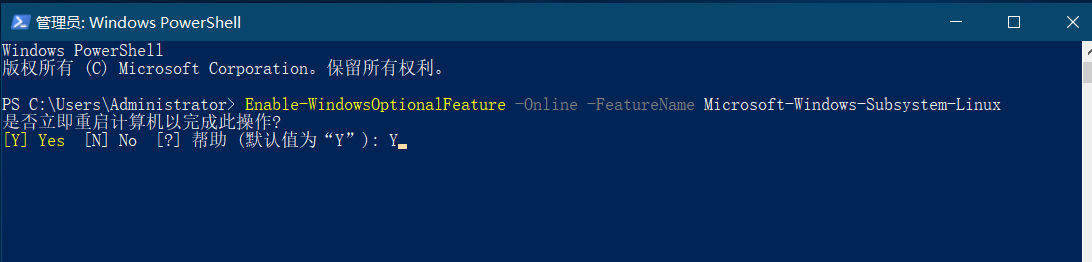
等待下载的时间,不妨喝杯咖啡~
PS: https:/https://img.qb5200.com/download-x/docs.microsoft.com/en-us/windows/wsl/install-manual这里有各种版本,可以自行选择,替换上面链接即可
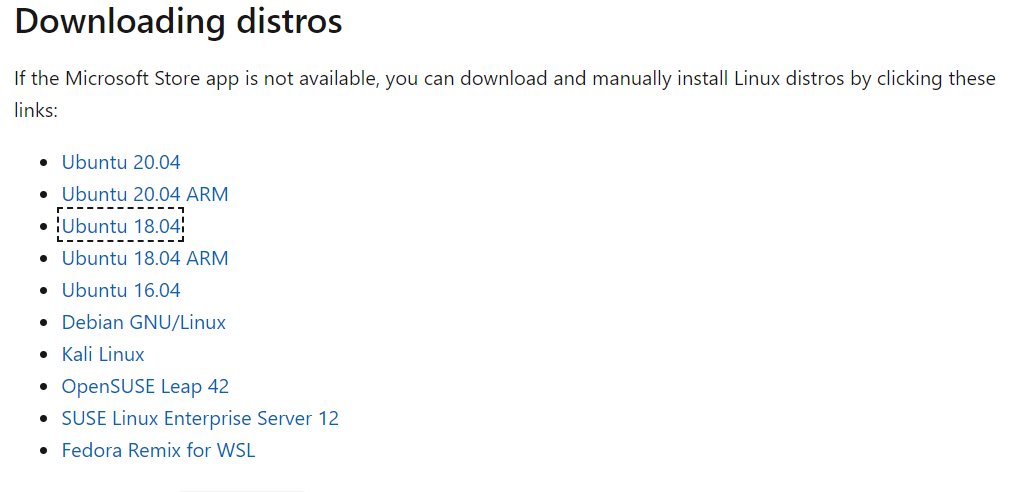
安装系统
使用以下命令进行安装
Add-AppxPackage .\Ubuntu1804.appx
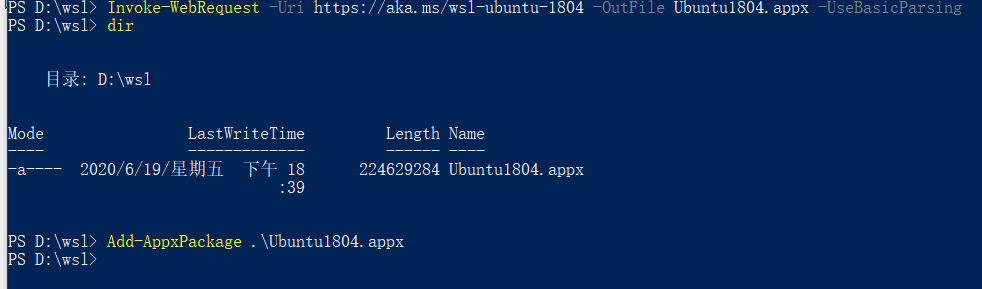
没有任何信息提醒,恭喜你安装成功,No Response is OK!
启动Linux子系统
按下 Windows 键 输入 Ubuntu 单机打开,设置用户名和密码
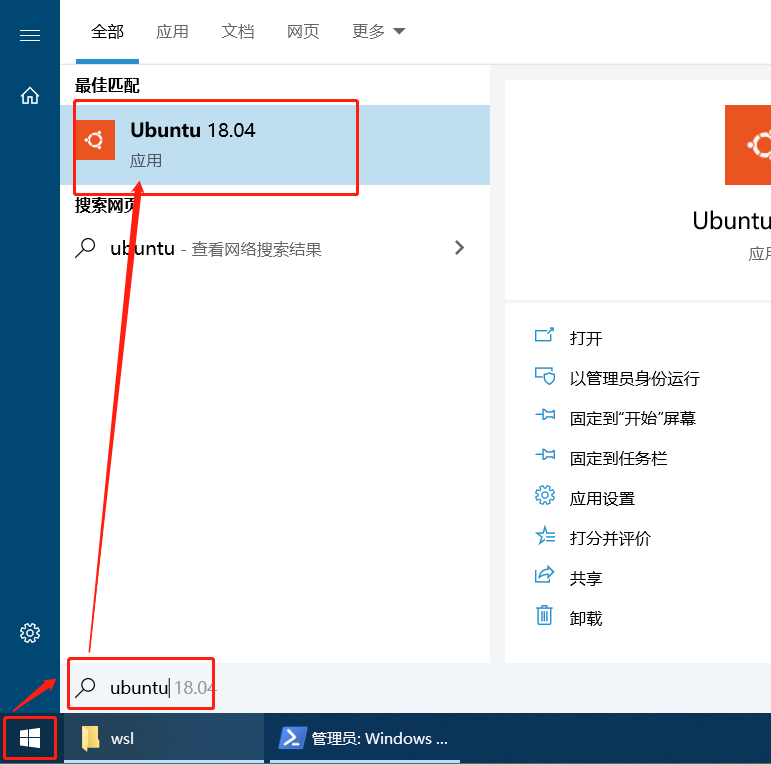
设置用户名称和密码
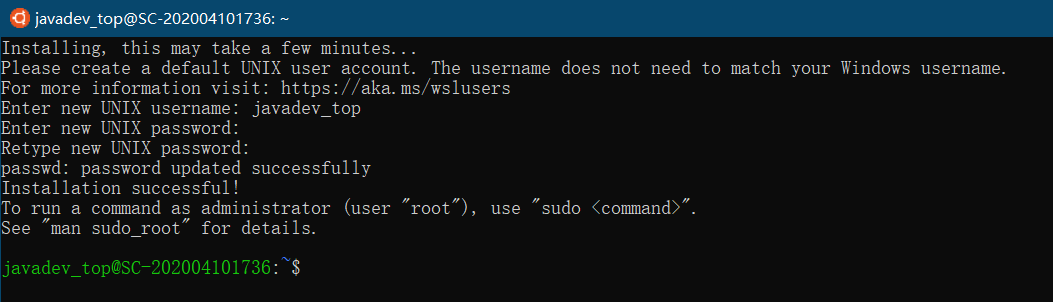
卸载Linux子系统
管理员身份运行 Powershell 获取完整软件名称&卸载
Get-AppxPackage *ubuntu* Get-AppxPackage CanonicalGroupLimited.Ubuntu18.04onWindows | Remove-AppxPackage
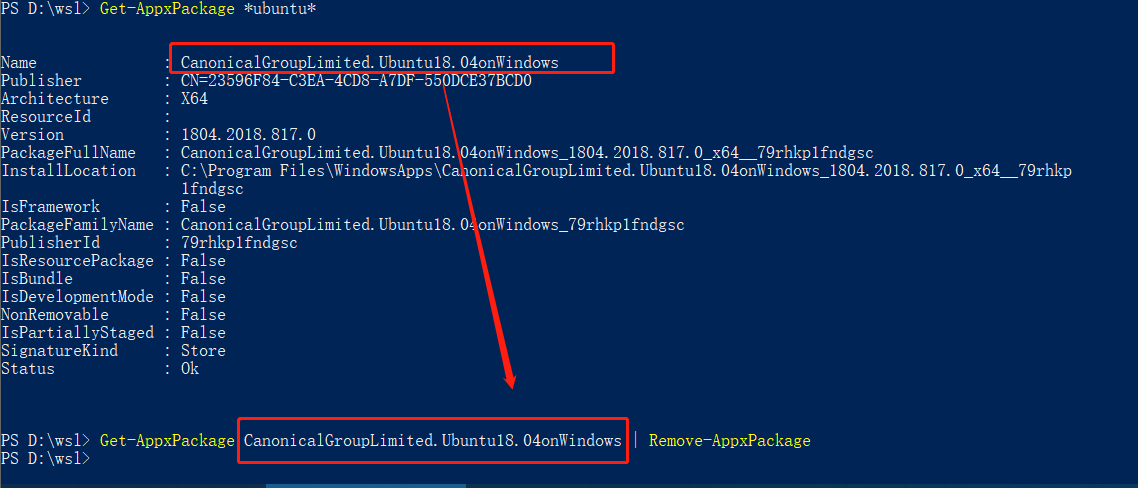
禁用 Linux 子系统
Disable-WindowsOptionalFeature -Online -FeatureName Microsoft-Windows-Subsystem-Linux
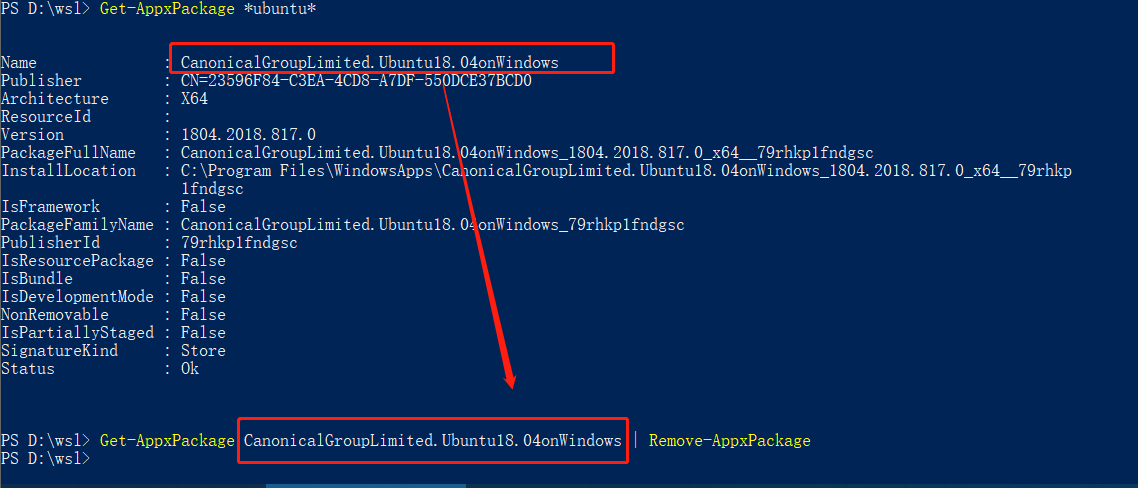
今天的文章就到这里了,下篇介绍如何配置加速服务,让你的 Linux 子系统飞起来!